Hogyan hozzunk létre egy arany szöveg hatása és grafikai stílus Adobe Illustrator - rboom

Ez a cikk eredetileg közzétett Vectips.com angolul. Megnézheti az eredeti cikk itt.
A mai lecke, akkor megtanulják, hogyan kell létrehozni egy meglehetősen összetett grafikai stílus, amely magában foglalja a gondolkodás, árnyékok és vakító fény. Mindez annak köszönhető, hogy hozzon létre az egyik leghatékonyabb eszköz az Adobe Illustrator - Megjelenés panel. Hozzon létre egy grafikus stílust alkalmazni szerkeszthető szöveges objektumok, így teljesen univerzális.
Nyisd az Adobe Illustrator és a Fájl> Új .... A párbeszédablakban állítsa be a RGB, a munkaterület mérete nem számít, hiszen majd létre egy grafikus stílus.
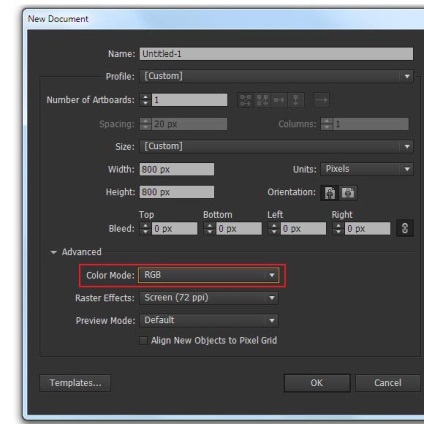
Vegye ki a Type Tool (T) és írjuk bármilyen szót nagybetűkkel. Erre a célra, azt használják a betűtípus Myriad Pro 180pt betűtípust és méretet.
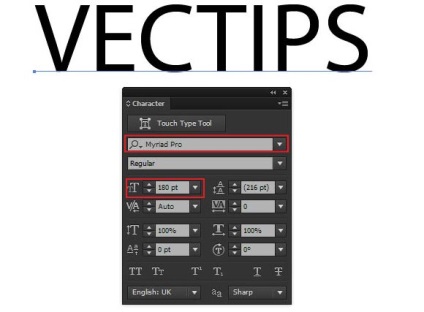
Válassza ki a szót, majd kattintson duplán a karakterek a Megjelenés panelen (Ablak> Megjelenés).
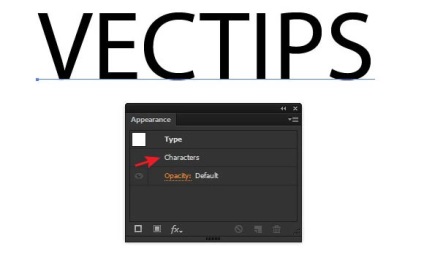
Válassza ki a kitöltés attribútum, akkor törölje kattintva a kuka ikonra.
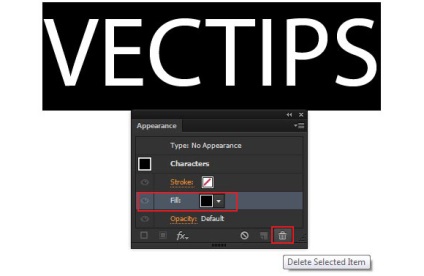
A levelek eltűntek, ne aggódj - meg kell. Kattintsunk kétszer a Típus: nem Megjelenés.
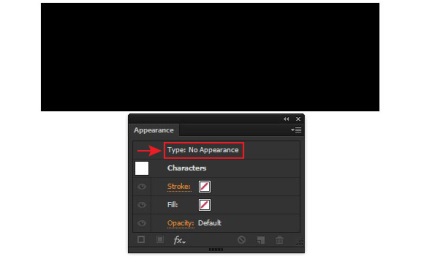
Kattintson az Új gombra kitöltés a Megjelenés panelen.

Alkalmazás a casting egy függőleges lineáris gradienssel, amely az 5 színek: fehér R = 255 G = 255 B = 255, halványsárga R = 252 G = 220 B = 161, sárga R = 255 G = 182 B = 77, Brown R = 69 G = 24, B = 1, világosbarna 181 R = G = B = 113 40
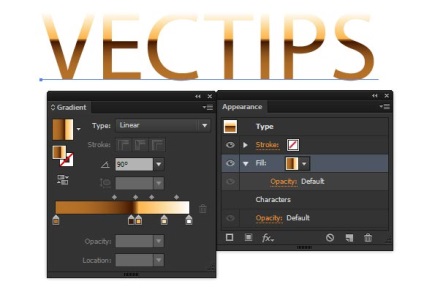
Kattintson az Ismétlődő Kiválasztott elem gombot a Megjelenés panelen, majd válassza az alsó kitöltés.
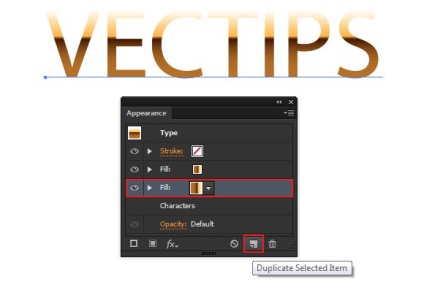
Megjegyzem, hogy munka közben a Megjelenés panelen tárgy mindig ki kell választani. Folytassuk Hatás> Path> Offset Path ... és állítsa 2px Offset.
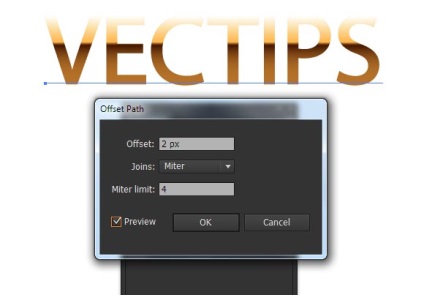
Cserélje gradiens kitöltse az alsó függőleges gradiens, amely sárga, 255 R = G = B = 182 77 és barna 69 R = G = B = 1-től 24
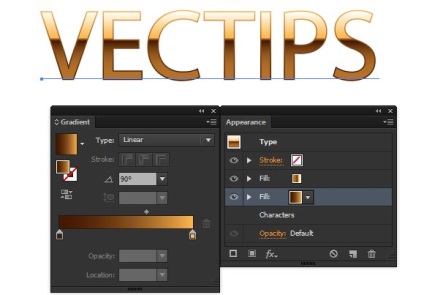
Kattintson az Ismétlődő Kiválasztott elem gombot a Megjelenés panelen, majd válassza az alsó kitöltés.
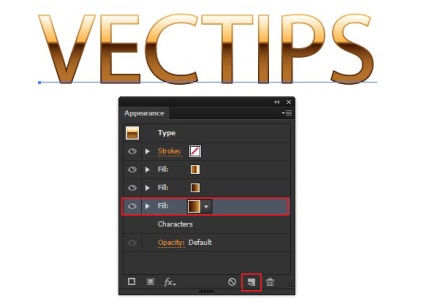
Folytassuk Hatás> Torzítás Transform> Szabad Distort .... Mozog a felső tetején a befoglaló doboz a szöveg le, és a központ, amint azt az alábbi ábra mutatja, az OK gombra.

Cserélje gradiens kitöltse az alsó függőleges lineáris gradiens fehértől szürke szín R = 64 G = 64 B = 64
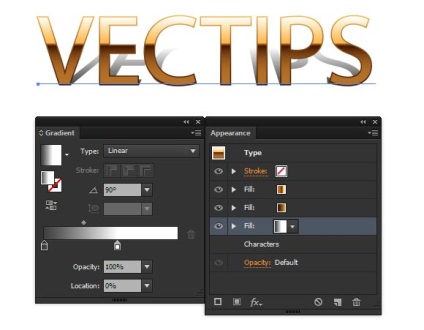
Alkalmazás erre casting Multiply keverési módot. Ezt meg lehet tenni az átláthatósági panel vagy közvetlenül a Megjelenés panelen. Ebben a lépésben hoztunk létre egy árnyék a szöveget.
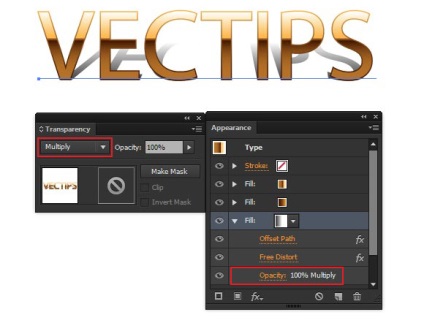
Kattintson az Új gombra kitöltés a Megjelenés panelen.
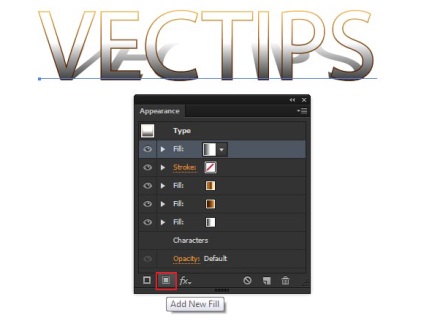
Tolja az új feltöltési az összes tulajdonságait.
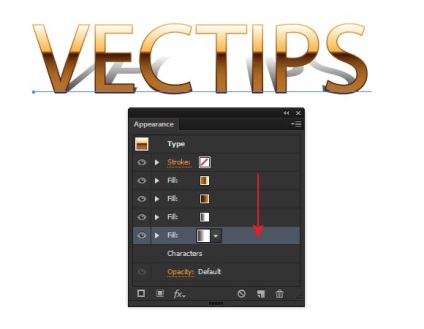
Tartása az alsó kitöltés, menjen a Hatás> alakítás> téglalap .... Mi az értéket Extra Wirth és extra magasság a párbeszédablakban.
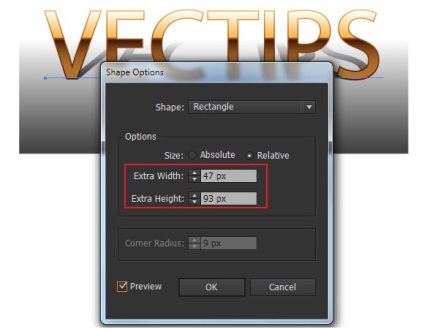
Cserélje gradiens töltse az alsó radiális gradiens sötétszürke R = 43 G = 43 B = 43 a fekete szín R = 5, G = 5, B = 5
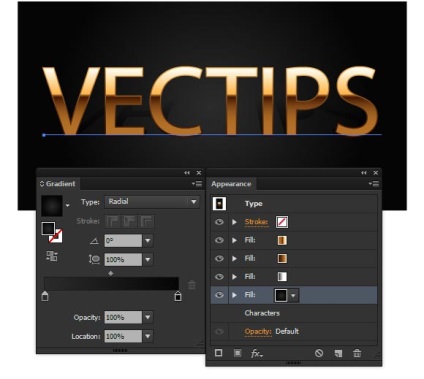
Ebben a lépésben hoztunk létre a háttérben.
Kattintson az Új gombra kitöltés a Megjelenés panelen.
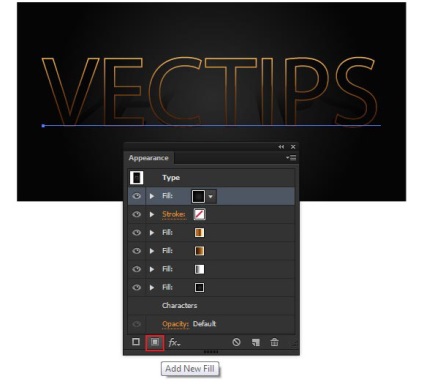
Cserélje gradiens töltse felső függőleges lineáris gradiens barna 181 R = G = B = 113 fekete 40 R = 0 G = 0 B = 0
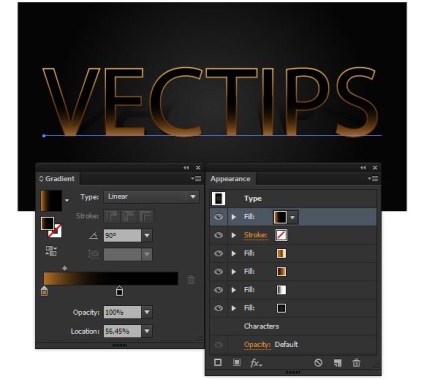
Most menj Hatás> Torzítás Transform> Transform .... A megjelenő párbeszédablakban válassza tükrözik Y kapcsolót tolja alsó opciót, és a fehér négyzet görgető ellenőrzőpont.
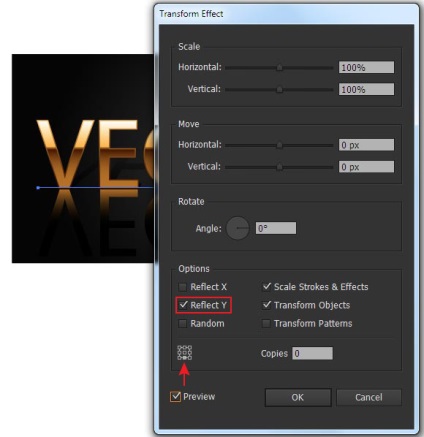
Alkalmazza a szakadó képernyő keverési módot és csökkenti homály, hogy 35%.
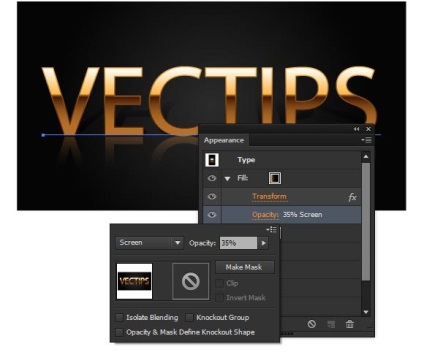
Ebben a lépésben hoztunk létre tükrözi a szöveget.
Mi választjuk szürke 153 R = G = B = 153 a 153 stroke, és létrehozza a vastagsága egyenlő 2px Megjelenés panel.
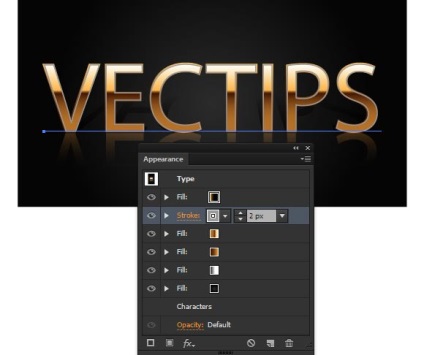
Alkalmazható a szélütés Multiply keverési módot.
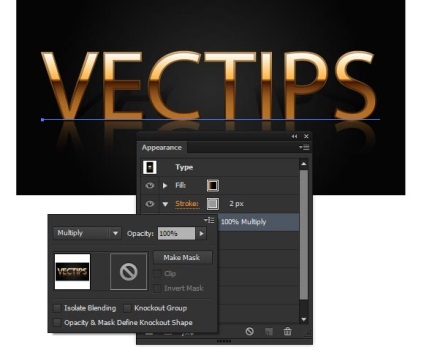
Így hoztuk létre a letörés szélén a leveleket.
A Ellipszis eszköz (L) létrehozunk egy kitöltött kör 20x20px fekete színű R = 0 G = 0 B = 0, és nem a stroke.
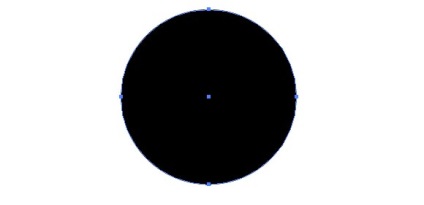
Most hozzon létre egy második kört 1x1px megtöltött világosszürke R = 204, G = 204, B = 204. Mindkét központok a köröket meg kell egyeznie.
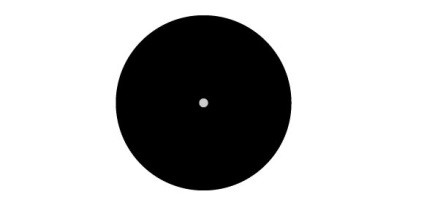
Válassza ki a két kört, aztán Object> Blend> Make, majd az Object> Blend> Blend Options ... és állítsa 10 meghatározott lépéseket.
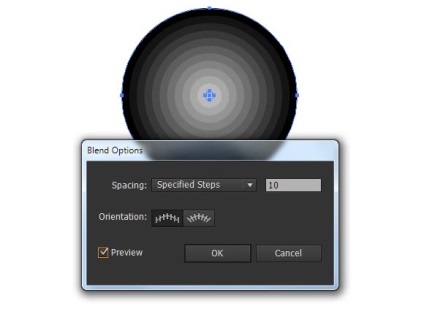
Objektumot húzza olvadó Ecsetek panel (Ablak> Ecsetek). A párbeszédablakban válassza ki a Scatter Brush.
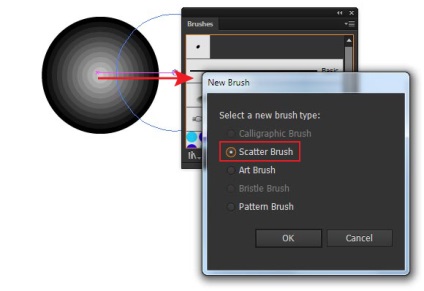
Anélkül, az alapértelmezett beállítások módosítása, tartsa a kefét.

Jelölje ki a szöveget, majd kattintson az Új gombra stroke a Megjelenés panelen.
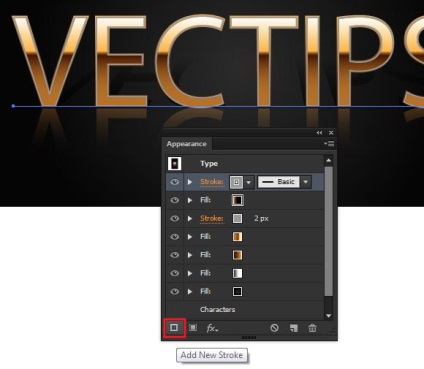
Alkalmazható a szélütés az ecset, amely azért jött létre az előző lépésben.
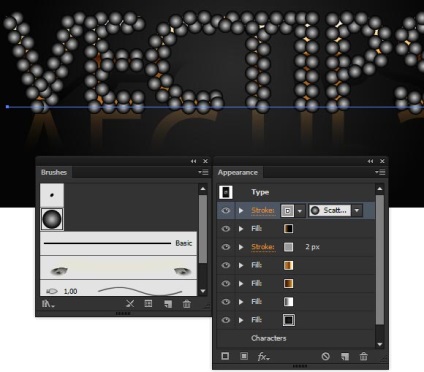
Kattintson duplán az ikonra Scatter Brush az Ecsetek panel, hogy hozzáférjen a paramétereket a kefét. 4000 telepíti% a térköz, majd az OK gombra.
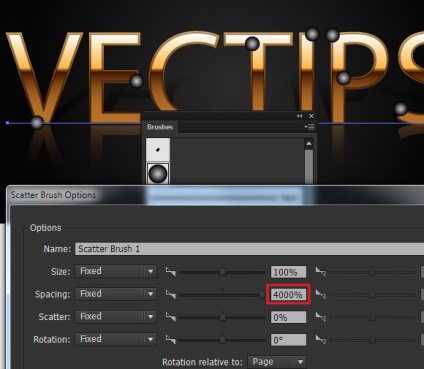
Megjegyzés az Alkalmazás a körvonal ablakát.
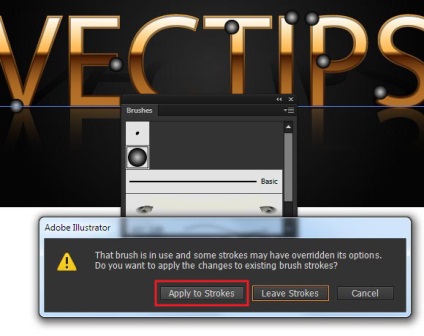
Mi létre a Color Dodge keverési mód erre a stroke.
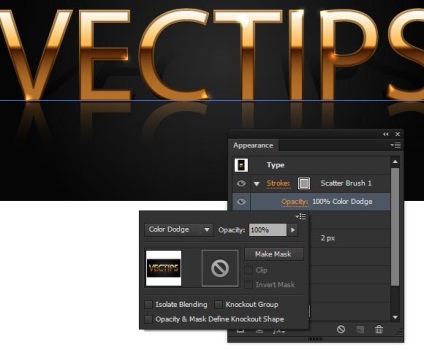
Ebben a lépésben hoztunk létre egy tükröződést a leveleket.
Most, hogy az arany szöveg hatása kész, akkor mentse el a grafikai stílus. Nyissa ki a fedelet grafikus stílus (Ablak> grafikus stílus), jelölje ki a szöveget, majd válassza az Új grafikus stílus panelt az előugró menüben.
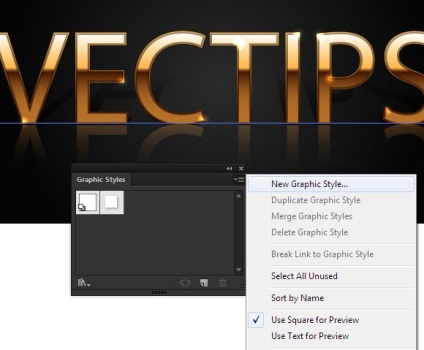
Ez a grafikus stílus tudjuk alkalmazni bármely szerkeszthető szöveggé.
